万能光驱驱动还原主板程序图文教程
时间:2020-11-30 15:04:27 作者:无名 浏览量:57
万能光驱驱动也就是驱动精灵,是一款功能非常强大的万能光驱/刻录机驱动。智能硬件设备温度检测,CPU,内存硬盘,显卡温度实时掌握,自动硬件高温预警,大大延长用户设备硬件的使用寿命,支持用户全面体检,一键点击即可检测电脑设备中需要升级的驱动程序,支持自动下载安装需要升级的驱动。
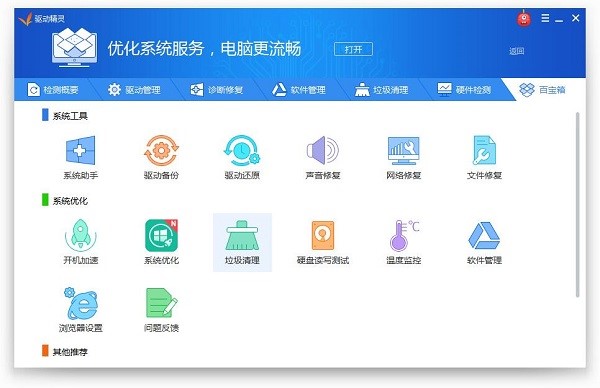
驱动精灵功能特点:
1、支持用户全面体检,一键点击即可检测电脑设备中需要升级的驱动程序,支持自动下载安装需要升级的驱动。
2、智能硬件设备温度检测,CPU,内存硬盘,显卡温度实时掌握,自动硬件高温预警,大大延长用户设备硬件的使用寿命。
3、系统盘全面检测,实时监控储存状态,使用情况,支持异常及时提醒。
4、强大的诊断修复功能,大数据作为支撑,软件反复校验,实时诊断系统异常,自然匹配修复方案。
5、IE主页保护,有效防止木马病毒的恶意攻击,安全上网。
6、系统优化清理,一键点击即可清理电脑中存在的顽固垃圾文件,全面释放电脑内存,运行更流畅。
驱动精灵还原主板驱动程序的操作教程:
1、用户在电脑中下载安装完成驱动精灵之后,填点击桌面的快捷方式,打开并运行驱动精灵,建议在使用之前,关闭电脑中所有其他正在运行的应用程序,保证本次还原过程顺利进行。

万能光驱驱动还原主板程序图文教程图2
2、进入到驱动精灵的主页面之后,我们可以看到主界面有驱动管理,硬件检测,c盘,瘦身软件,管理百宝箱等功能入口,在这里我们直接点击驱动管理,即可进入相关页面。
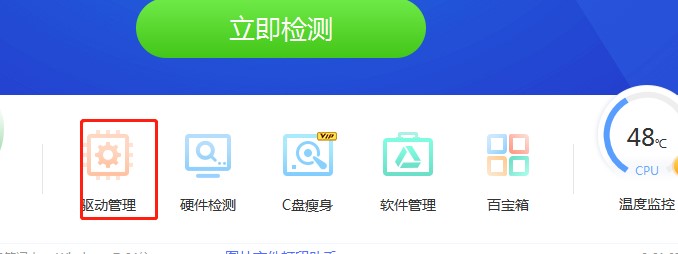
万能光驱驱动还原主板程序图文教程图3
3、点击驱动管理之后,然后在驱动管理页面的上方菜单栏中,我们点击驱动还原按钮,即可进入下图所示页面,这就是驱动还原的管理页面。
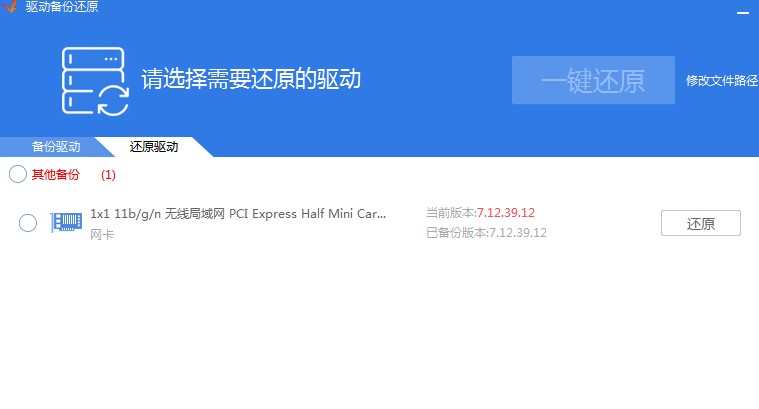
万能光驱驱动还原主板程序图文教程图4
执行操作后,切换至“驱动还原”选项卡在其中选择需要还原的主板驱动程序,如图所示。

万能光驱驱动还原主板程序图文教程图5
接下来我们在工作界面的右侧单击“备份模式”右侧的下拉按钮,在弹出的列表框中选择ZIP选项,如图所示。

万能光驱驱动还原主板程序图文教程图6
然后我们单击“开始还原”按钮,即可开始还原主板驱动程序,并显示还原进度,如图所示。
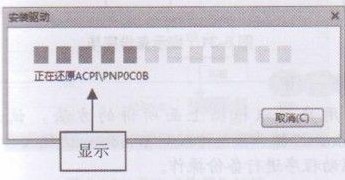
万能光驱驱动还原主板程序图文教程图7
万能光驱驱动 2018 官方版
- 软件性质:国产软件
- 授权方式:免费版
- 软件语言:简体中文
- 软件大小:44424 KB
- 下载次数:959643 次
- 更新时间:2020/11/30 1:47:12
- 运行平台:WinAll...
- 软件描述:万能光驱驱动是一款功能强大易用的万能光驱/刻录机驱动,支持CD/DVD/蓝光/H... [立即下载]
相关资讯
相关软件
电脑软件教程排行
- 怎么将网易云音乐缓存转换为MP3文件?
- 比特精灵下载BT种子BT电影教程
- 微软VC运行库合集下载安装教程
- 土豆聊天软件Potato Chat中文设置教程
- 怎么注册Potato Chat?土豆聊天注册账号教程...
- 浮云音频降噪软件对MP3降噪处理教程
- 英雄联盟官方助手登陆失败问题解决方法
- 蜜蜂剪辑添加视频特效教程
- 比特彗星下载BT种子电影教程
- 好图看看安装与卸载
最新电脑软件教程
- 造梦西游3逍遥修改器好用么?图文使用教程
- 优考试怎么用?优考试新用户指南
- 一玩助手模拟器如何安装?一玩助手安装教程
- 万能光驱驱动还原主板程序图文教程
- 淘宝自动抢拍器怎么用?图文使用教学
- ac97万能声卡驱动安装教程和功能说明
- 思量密码破解神器下载使用帮助
- 怎么使用深度os操作系统
- 人生壁纸如何安装?人生壁纸安装教程
- xv格式批量转换器功能介绍及安装教程
软件教程分类
更多常用电脑软件
更多同类软件专题











